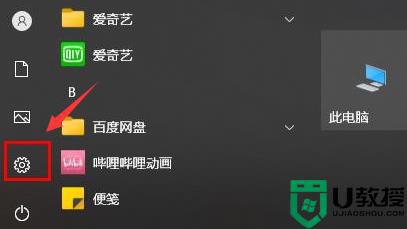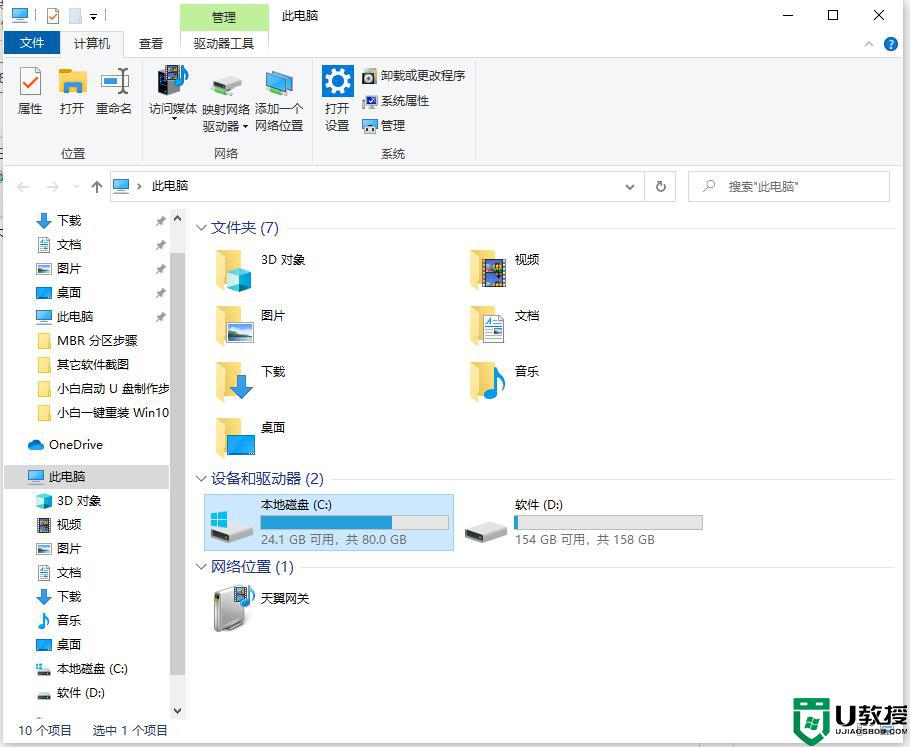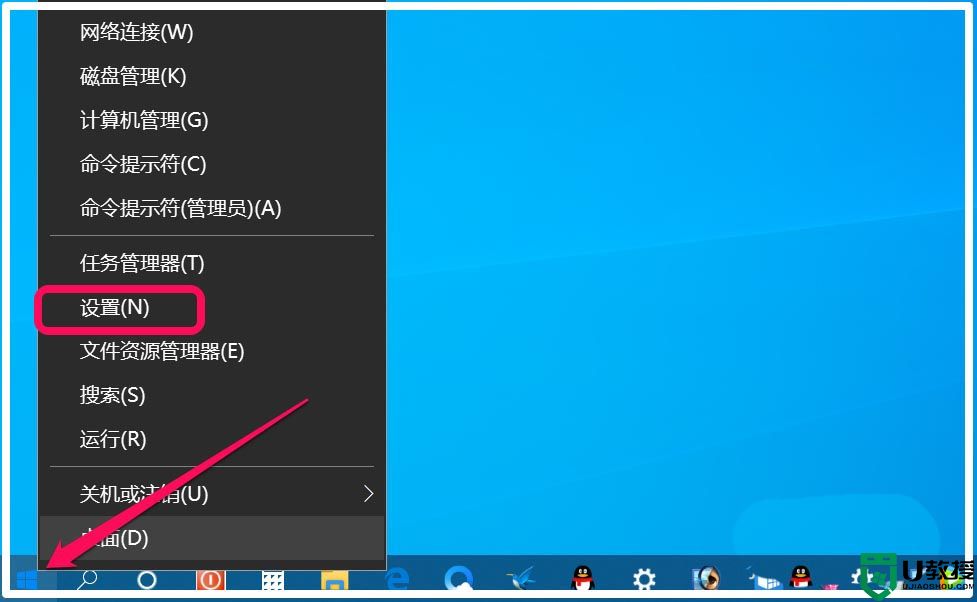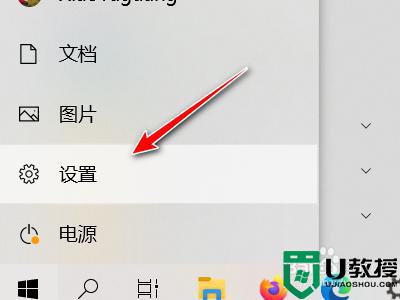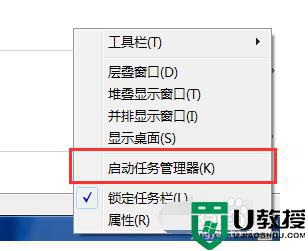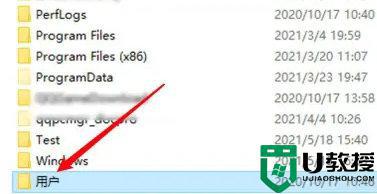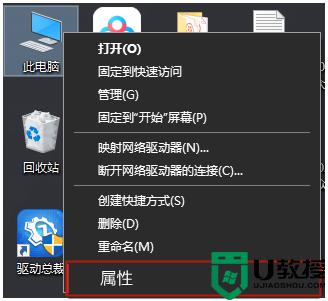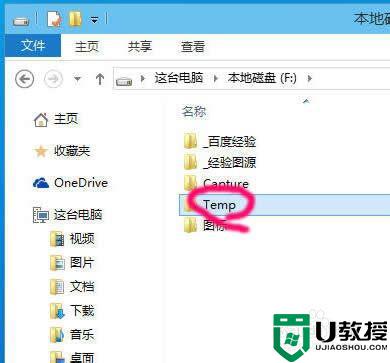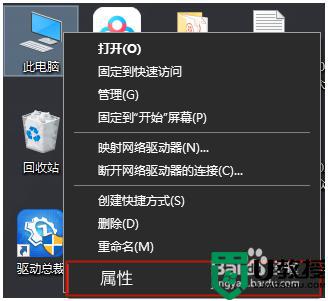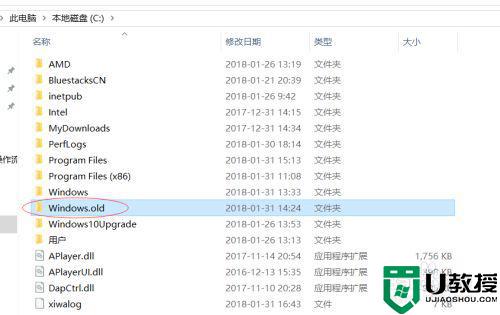win10电脑临时文件如何删除 删除win10电脑临时文件的操作方法
时间:2022-05-17作者:mei
win10电脑使用一年半载会堆积大量临时文件,这些临时文件不仅占内存,还会拖慢系统运行速度,所以最好的解决办法就是及时把垃圾文件给清理掉,网上有那么多教程,到底该怎么选择?下面教程和大家分享删除win10电脑临时文件的操作方法。
推荐:win10旗舰版系统
1、右键任务栏上的四宫图标。
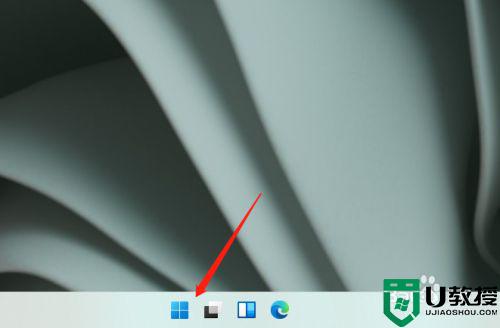
2、打开设置。
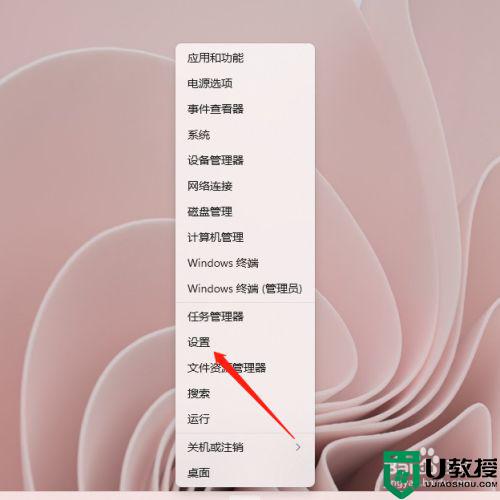
3、进入系统。
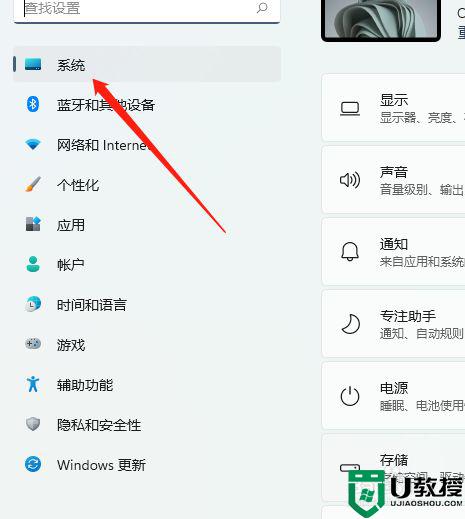
4、进入存储。
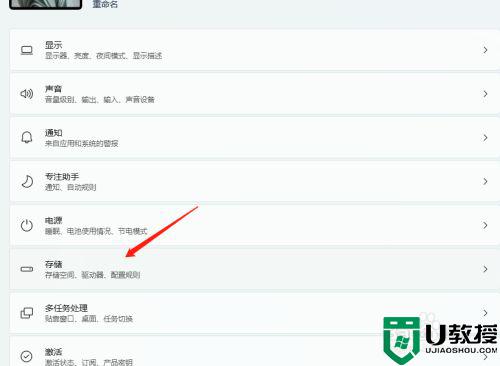
5、进入临时文件。
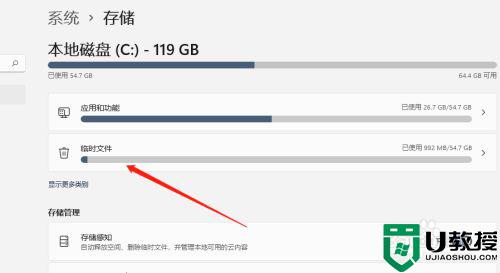
6、点击并确定“删除文件”即可。
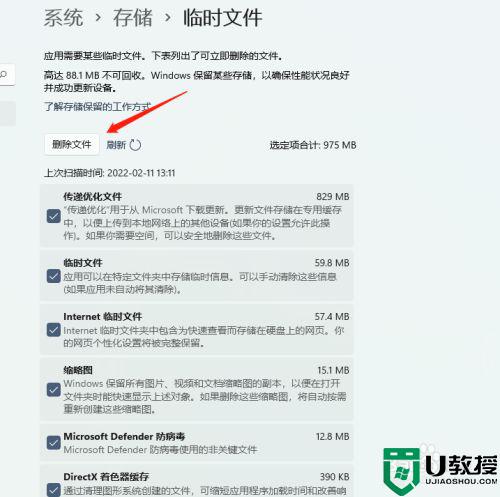
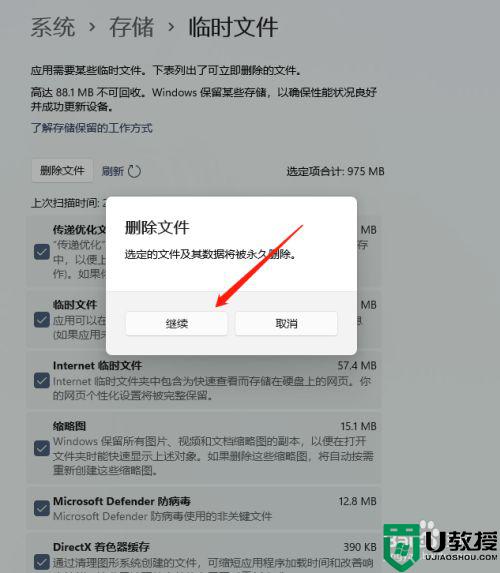
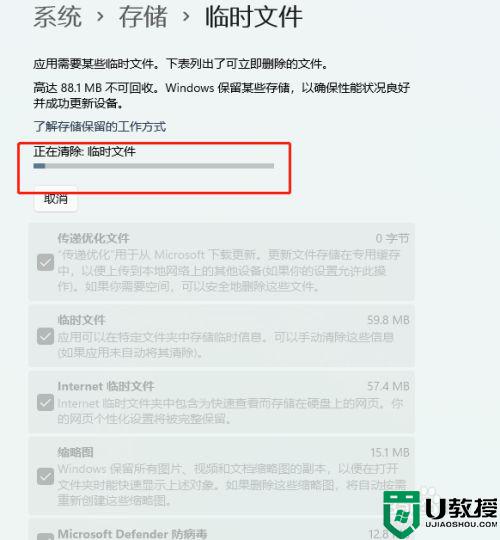
以上分享删除win10电脑临时文件的操作方法,临时文件太多会占内存,大家要记得定期进行清理。